電腦鎖屏界麵怎麼換圖,在如今數字化時代,電腦已經成為我們日常生活中不可或缺的工具,而在使用電腦的過程中,鎖屏界麵無疑是我們接觸最頻繁的一個界麵。對於一些追求個性化的用戶來說,電腦上默認的鎖屏圖片可能顯得有些單調和無趣。如何在Windows 10電腦上更換鎖屏界麵的圖片呢?本文將為您介紹一種簡單的方法,讓您輕鬆更改鎖屏界麵,展現您的個性與品味。
具體方法:
1.打開電腦,鼠標右鍵單擊桌麵空白處。

2.然後點擊個性化。
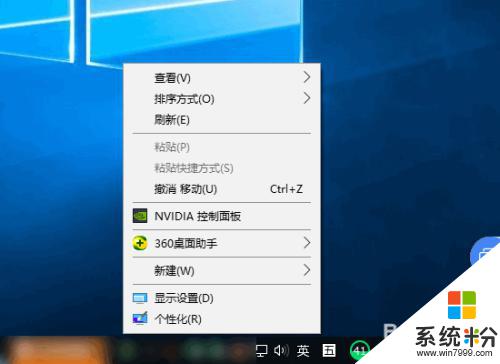
3.頁麵跳轉,點擊鎖屏界麵。
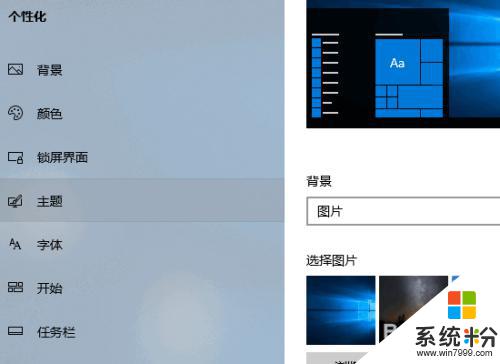
4.頁麵彈出選項,點擊圖片。
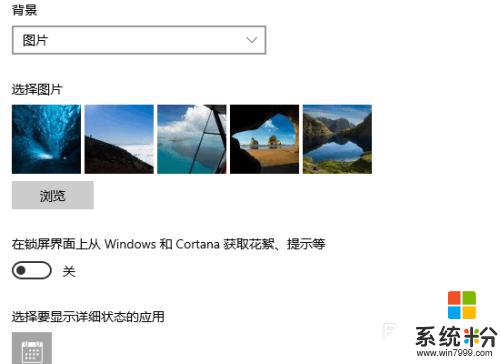
5.頁麵彈出選項,點擊幻燈片放映。可以把圖片更換成幻燈片放映。
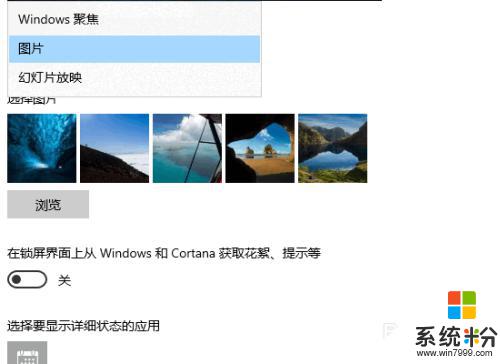
6.最近點擊選擇圖片中的圖片即可。
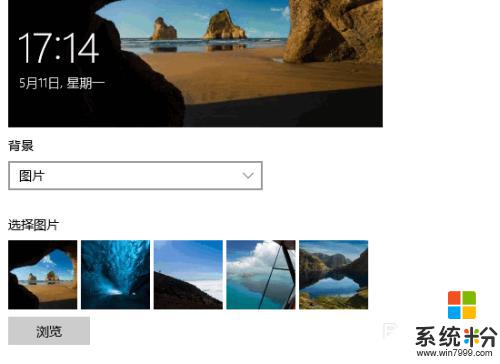
以上就是電腦鎖屏界麵如何更換圖片的全部內容,如果您遇到這種情況,可以根據本文提供的方法來解決,希望這篇文章能夠對您有所幫助。